Dell XPS 13 (9360) – разглобяване, вътрешни снимки и опции за надграждане
Вече направихме подобна статия, когато беше пуснато предишното поколение Skylake, и изглежда, че нещата не са се променили толкова много оттогава. По-новият преносим компютър XPS 13 (9360) с Kaby Lake предлага същите възможности за надграждане, същия дизайн и също толкова лесен достъп до търсения хардуер. Въпреки това има няколко промени, които трябва да се вземат предвид при закупуването на обновения XPS 13.
Можете да намерите някои от наличните конфигурации: http://amzn.to/2gElpvA
1. Премахване на долния капак
Долният капак може лесно да бъде отстранен, след като отвиете всички болтове по краищата. Също така, не забравяйте да отстраните този, който се крие под капачката с логото на XPS, както е показано на снимките по-долу.
2. Батерия, Wi-Fi карта и памет
Както можете да видите, по-голямата част от вътрешното пространство се заема от огромната 60Wh батерия, която е подобрена от 56Wh.
Wi-Fi модулът е разположен в горния десен ъгъл и е трудно да се пропусне надписът WLAN.
И накрая паметта. Все още се използва M.2 PCIe NVMe устройство, но вместо да се разчита на стикове на Samsung – както при последното поколение – този път ОЕМ избра да включи SSD на Toshiba. Според нашите тестове те са малко по-бързи от аналозите си от Samsung и вероятно са по-евтини за OEM производителите, тъй като набират популярност. Видяхме този M.2 SSD диск в ASUS ROG G752VS, Acer Predator 15 и Predator 17.
Що се отнася до RAM паметта, тя отново е запоена към дънната платка и достъпът до нея трябва да се осъществява чрез обръщане на цялата дънна платка.
3. Система за охлаждане
Системата за охлаждане е съвсем проста. Тя се състои само от една малка топлинна тръба, която свързва чипа с охлаждащия вентилатор и извежда горещия въздух от шасито през основния вентилационен отвор между основата и пантата на екрана. Тя се оказа достатъчно ефективна, за да поддържа системата дори при голямо натоварване, но повече за това в нашето пълно ревю.
Можете да намерите някои от наличните конфигурации: http://amzn.to/2gElpvA




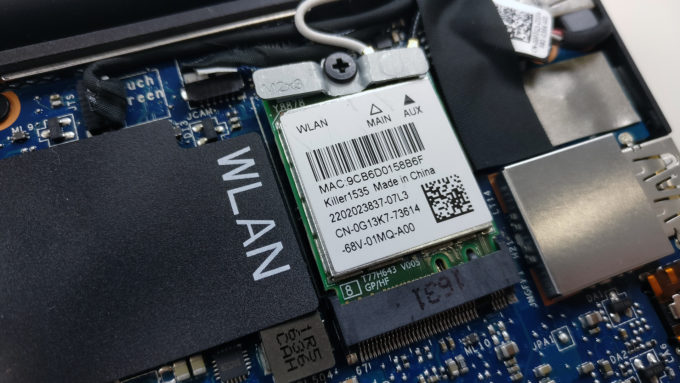










did you remove 1 screw from the heatsink or it come like this ?
It came off like this. Strange, I didn’t even notice there’s a screw missing from the heat sink.
A bottom plate prob holds it on
Is RAM upgradable?
Unfortunately, no. It says that in the article.
Hi! My 9360’s screen (1080p one in my case) got damaged and since I’m probably going to replace the screen anyway, I wondered whether it would be possible to replace it with the QHD touchscreen. Are the digitizer connectors on motherboard of the non-touch version and does the QHD version have the same connector(s)? My configuration is core i7 7500U, 8GB RAM and 256GB drive. Thanks!
how to XPS 13 9360 ram update
english difficult eh?
The spelling is correct, the grammar needs improving but it’s intelligible. Stop being an intolerant bigot.
Agreed 100% abt the bigot statement. Glad to see you take a strong stand.
Disk is labelled “Pcie Gen3 4 lanes” so this laptop supports an M key m2 ssd, is that correct?
Yes, of course.
has anyone upgraded their ssd drive? i just picked up the 13.3 xps laptop with a 128gb drive…i want to upgrade it and found some directions online but would like feedback from someone before doing so.
I know this thread is old but I have upgraded the SSD. Fairly easy but you will need an external USB drive enclosure and AEOMI Backupper software – bootable. You can install to your current drive in windows and create the bootable drive there. Need to do it on a USB flash drive NOT an SD card. Then go into the BIOS and change settings on drive setup configuration from RAID to AHCI. When you reboot the pc, F12 gets you into boot options where you will choose the USB drive and boot AEOMI Backupper. From there you can clone… Прочети още »